|
利用本地文件自动上传功能,可以把编辑器内容中含有本地的图片、图表等文件自动上传到服务器。使内容发布后,浏览者也可以看到或下载此文件,而不是只有自己可以看到或下载到。您不需要一个一个文件的插入并上传,一次多个文件同时上传,全过程完全自动化。此功能常用于Word文档粘贴时的自动文件上传。(此功能需要“eWebEditor客户端软件”插件的支持)
点击在线演示试用本地文件自动上传功能
例如:
当您已经写好了一篇Word文档,您希望把这篇文档中的部分或全部内容放到网站上发布。您可以按如下步骤:
- 在那篇Word文档中用鼠标拖动并选定您想要的内容部分,然后复制(CTRL+C)
- 转到自己内容管理系统(CMS)的编辑器编辑区粘贴(CTRL+V)
- 此时你可以看到你想要的内容已经全部复制过来了
但你可以看到,在此时编辑区的图片的地址,还是在本机上。形式如:
|
<img src="file:///C:/ xxx/xxx.gif">
|
如果就这样发布内容,您的计算机上是存在“C:/xxx/xxx.gif”的文件,而浏览者计算机上并不存在“C:/xxx/xxx.gif”的文件。所以,浏览者在浏览此内容时,图片将不能正常显示。
为了解决这个问题,你希望在发布内容的同时,也能很容易的将本地的图片直接上传自己的服务器上。也就是形式如:
|
<img src=http://www.yoursite.com/xxx.gif>
|
“本地文件自动上传”按钮的功能就是为了解决上面的问题的。当你在编辑器的工具栏上点击这个按钮时,所有编辑区内本地的图片,都将自动上传到自己站点的服务器上。
如,原来的代码是:
<img src="file:///c:/xxx/a.gif">
<img src="file:///d:/xxx/b.gif">
|
点击后,代码将转为:
<img src="http://www.yoursite.com/random1.gif">
<img src="http://www.yoursite.com/random2.gif">
|
或:
<img src= "/random1.gif">
<img src="/random2.gif">
|
注:
- 具体转换后的形式与管理员的设置有关。管理员可以设置为绝对根路径、绝对全路径、相对路径模式。并可以对文件存放的目录及规则进行定义。
- 此功能不仅可以上传图片文件,还可以上传其它任意扩展名的文件,如.RAR, .ZIP, .JPG, .CHM 等等。这个允许文件的类型是由管理员在后台设置的。
- 此功能的使用,需要在客户端安装“eWebEditor客户端软件”插件,才可使用。关于插件软件的安装说明,请参见插件安装说明章节。
点击“本地文件自动上传”图标按钮后,将弹出如下的对话框:
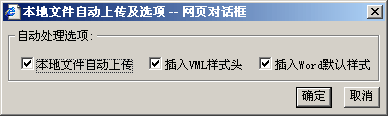
上图对话框中,只有选定了某项才会执行选定那项的操作。点“确定”按钮完成操作。
注:
- 当Word文档内容粘贴时,也会弹出如上对话框,以便实时完成Word文档内图片等文件的自动上传、VML样式头和Word默认样式的插入。
- 此功能的使用需要“eWebEditor客户端软件”的支持。如果您是第一次使用此功能,会先弹出“eWebEditor客户端软件”插件的安装界面,此是正常现象,点安装界面上的“确定”,完成插件的安装后,即可弹出如上的界面。
|

